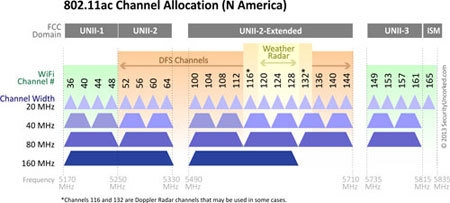Windowsでは、「TCP / IPを構成するには、ネットワークアダプターをインストールして構成する必要があります」というエラーが表示されることがあります。インターネットへの接続に使用しているアダプターのプロパティで、インターネットプロトコルバージョン4またはバージョン6(TCP / IPv4およびTCP / IPv6)のプロパティを開こうとすると表示されます。このサイトの記事の1つへのコメントから、このエラーについて知りました。私の知る限り、Windows 8でWi-Fiネットワークに接続すると、ステータスは「制限付き」になります。また、ネットワークアダプタの設定を開こうとすると(たとえば、IPアドレス、DNS、またはその他のパラメータを変更するために)、Microsoft TCP / IPウィンドウがエラーメッセージとともに表示されます。
これは、Windows 7、Windows 8、およびWindows10のTCP / IP設定に関連するエラー自体がどのように見えるかを示しています。

私たちの場合、問題はWindows 10の「ワイヤレス」アダプターで発生しました。つまり、Wi-Fiネットワーク経由で接続した場合です。しかし、インターネット上の情報から判断すると、ケーブルでインターネットに接続する場合、TCP / IPを構成できないことがよくあります。 Windows 7では、これはローカルエリア接続アダプターであり、Windows 10では、これはイーサネットです。いずれにせよ、ケーブルまたはWi-Fiを介したインターネットへの接続に問題がある場合(たとえば、インターネットにアクセスできない、または制限されている)、ネットワーク接続のプロパティでTCP / IPパラメータを変更しようとすると、エラーが表示されます。 「TCP / IPを構成するには、ネットワークアダプターをインストールして構成する必要があります」。次に、この記事の後半で説明するソリューションを試してください。彼らはあなたを助けるべきです。
このエラーとは何か、なぜそれが表示されるのかについて、もう少し説明します。このエラーの理由に関する情報はどこにも見つかりませんでした。公式のマイクロソフトサポートフォーラムでさえ、彼らはこのメッセージがポップアップする理由を説明することはできません。ネットワークアダプタを交換するようなものです。その結果、システムは新しいアダプタで動作できなくなり、ネットワーク設定を変更する方法がなく、DHCPサーバーがアドレスを受信せず、その結果、インターネットが動作しなくなります。したがって、エラーは「ネットワークアダプターをインストールして構成する必要があります」と言います。また、システムに表示されているため、インストールされているようには見えません。また、TCP / IP設定が開かないため、構成できません。また、ほとんどのユーザーにとって、このエラーは、ネットワークアダプターを交換したり、一部の設定を変更したりすることなく、突然ポップアップします。
エラーソリューション
まず、デバイスマネージャーでネットワークアダプターを削除する(再インストールする)オプションをお勧めしますが、ドライバーの再インストール(特にWindows 7)で問題が発生する可能性があるため、最初にネットワーク設定をリセットすることをお勧めします。同じことを何度も書かないようにするために、詳細な手順へのリンクを示します。- Windows7でのTCP / IPおよびDNSネットワーク設定のリセット
- Windows10でネットワーク設定をリセットする
自分に合った手順を開き、すべての手順に従って、コンピューターを再起動します。問題が解決しない場合は、2番目の解決策を使用してください。
2エラー自体は「TCP / IPを構成するには、ネットワークアダプタをインストールして構成する必要があります」であるため。はネットワークアダプタのインストールと構成に何らかの形で関連しています。最初に頭に浮かぶのは、ネットワークアダプタを再インストールすることです。ドライバーをダウンロードしてインストールを実行できますが、システムからネットワークアダプターを削除して再インストールする方がはるかに効率的であるようです。ほとんどの場合、アダプターを取り外してコンピューターを再起動すると、システムはアダプターを自動的に検出し、必要なドライバーをインストールします。ただし、後で問題が発生しないように、最初にアダプタのドライバをダウンロードすることをお勧めします。これは削除します。特に、Windows 7を使用していて、ワイヤレスアダプタをアンインストールする場合(Wi-Fi接続の問題)。
デバイスマネージャを開く必要があります。あなたにとって都合の良い方法でそれを行うことができます。いくつかのオプションがあります。通常、Win + Rキーボードショートカットを押してコマンドを実行します devmgmt.msc..。そこで、[ネットワークアダプター]タブを開き、必要なアダプターを見つけます(ワイヤレスアダプターの名前には、「WLAN」、「ワイヤレス」、「802.11」という単語が含まれている可能性が高く、ネットワークカードの名前には「PCIe」、「GBE」が含まれています)をクリックします右クリックして「デバイスの削除」を選択します。よく見て!ネットワークへの接続に問題があったアダプタを正確に取り外す必要があります。

次に、削除を確認する必要があります。 [このデバイスのドライバープログラムを削除する]の横にあるチェックボックスをオンにします 勧めない.

アンインストール後、ハードウェア構成は自動的に更新されます。ただし、コンピュータを再起動することをお勧めします。
3トラブルシューティングを実行してみてください。
ネットワーク診断ツール自体でこのエラーが修正されない場合でも、理由といくつかの推奨事項がおそらく示されます。これによれば、インターネットで解決策を検索することがすでに可能です。
通常、ネットワークアダプタを再インストールするオプションが役立ちます。インターネットが機能し始め、TCP / IP設定が開きます。
問題が解決せず、接続にインターネットアクセスがない場合は、次の記事の解決策を適用してみてください。
- Wi-Fiネットワーク経由で接続した場合のWindows7のインターネットアクセスなし
- Wi-Fiおよびネットワークケーブルを介したWindows 10の「接続制限」
この問題を解決して、「TCP / IPを構成するには、ネットワークアダプターをインストールして構成する必要があります。」というエラーを解消できた場合は、解決策をコメントで書き込んでください。または、この記事にない場合は、メソッドを説明してください。幸運を!